Para obter acesso total ao seu computador, você deve fazer logon no sistema operacional Windows usando uma conta de administrador. A vantagem é que pode haver vários desses registros.
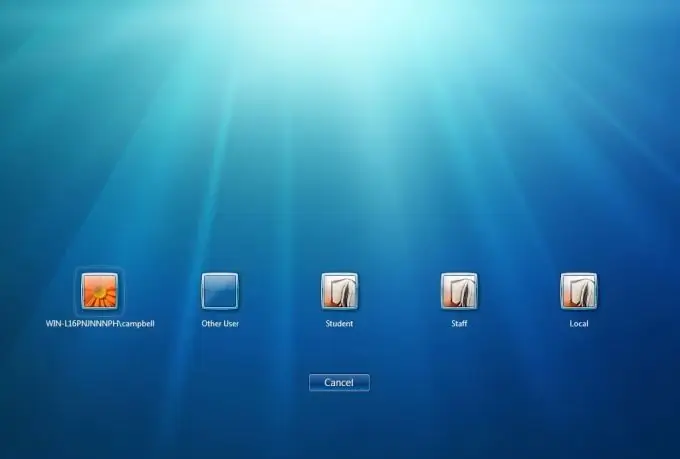
Instruções
Passo 1
Se você precisar remover a senha da conta de administrador no Windows Vista ou Seven e não souber essa senha, use outra conta. Naturalmente, ela também deve ter direitos de administrador. Faça login usando a segunda conta.
Passo 2
Clique no botão Iniciar e abra o menu do Painel de Controle. Agora vá para o menu Contas de usuário. Selecione "Gerenciar outra conta". Selecione a conta da qual deseja remover a senha.
etapa 3
Selecione "Remover senha". Confirme esta operação. Para entrar no sistema operacional usando a conta necessária, clique no botão "Iniciar" e mova o cursor sobre a seta ao lado do item "Desligar". Selecione a opção Alterar usuário.
Passo 4
Se você não souber a senha do administrador e não tiver outra conta com direitos semelhantes, poderá excluir a senha necessária no sistema operacional Windows XP. Reinicie o computador e mantenha pressionada a tecla F8. Quando o menu Tipos de inicialização avançados aparecer, realce Modo de segurança do Windows e pressione Enter.
Etapa 5
Aguarde até que o sistema operacional inicie no modo de segurança. Quando o menu de seleção do usuário aparecer, observe que existe outra conta, anteriormente invisível, chamada "Administrador". Clique em seu ícone para entrar no modo de segurança.
Etapa 6
Agora abra o painel de controle do computador. Prossiga para definir as configurações da conta. Repita o procedimento descrito na terceira etapa. Isso permitirá que você remova a senha da conta de administrador do computador.
Etapa 7
Agora reinicie o computador e selecione a opção "Inicializar o Windows normalmente". Use a conta da qual você removeu a senha para fazer login no sistema operacional.






